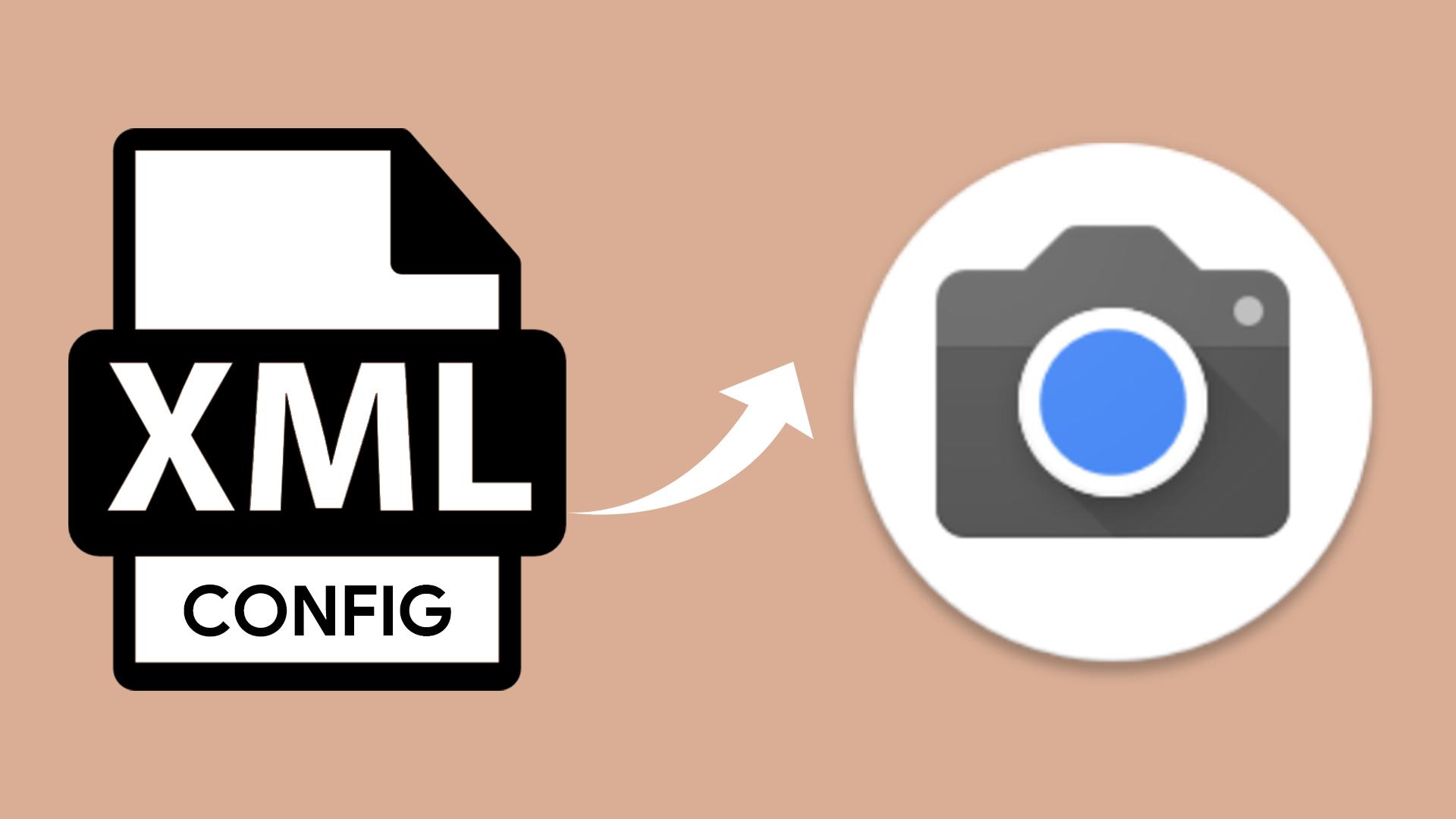Ang Google Camera usa ka app sa camera alang sa mga Pixel device. Atong tun-an kon unsaon nato paggamit ang config sa atong kaugalingong device ngadto sa Google Camera, nga adunay pixel-specific configs.
Ang Google Camera adunay gatusan ka mga setting. Lib setting, AWB setting ug uban pa. Ang tanan nga kini nga mga setting giandam alang sa mga aparato sa Google Pixel nga default. Aron magamit ang Google Camera gawas sa mga aparato sa Pixel, gitanyag sa mga developer ang bahin aron idugang ang config. Salamat sa kini nga bahin, mahimo namon ipasibo ang mga setting sa Pixel alang sa among kaugalingon nga mga aparato. Salamat sa feature sa pag-save sa config, ang ubang mga tiggamit makagamit usab niini nga feature.
Ablihi ang GCamLoader app ug pilia ang imong telepono. Pangitaa ang imong GCam ug i-tap Pag-download sa Config button.
Ang config file nga gi-download sa / Download folder sa sulod sa among storage.
Pag-import sa Google Camera Config Files
Ablihi ang Aplikasyon sa Google Camera nga among gi-download ang config file niini ug gisulod kini setting.
Pangitaa ang mga Config sa menu sa Settings. Kung walay seksyon sa configs, laktawan kini nga lakang.
Ang lokasyon nga gitipigan sa seksyon sa Configs giingon nga /GCam/Configs7. Kung wala ka niini nga kasayuran, hangyoon ka nga pilion ang lokasyon sa file sa imong kaugalingon sa screen sa pagpili sa config.
Ablihi ang file manager. Paghimo og bag-ong folder.
Gipili namo ang ngalan sa folder base sa ngalan sa among GCam config folder.
Pagsulod sa folder sa pag-download ug pilia ang na-download nga config file
Pag-tap sa paglihok ug pagsulod sa GCam Config folder.
I-tap ang paste.
Kung ablihan ang aplikasyon sa Google Camera, i-double click ang itom nga lugar sunod sa shutter button sa ubos. Ang pagpili sa config screen moabut kanamo. Mahimo natong pilion ang config nga atong gi-load gikan dinhi ug isulti nga ibalik.